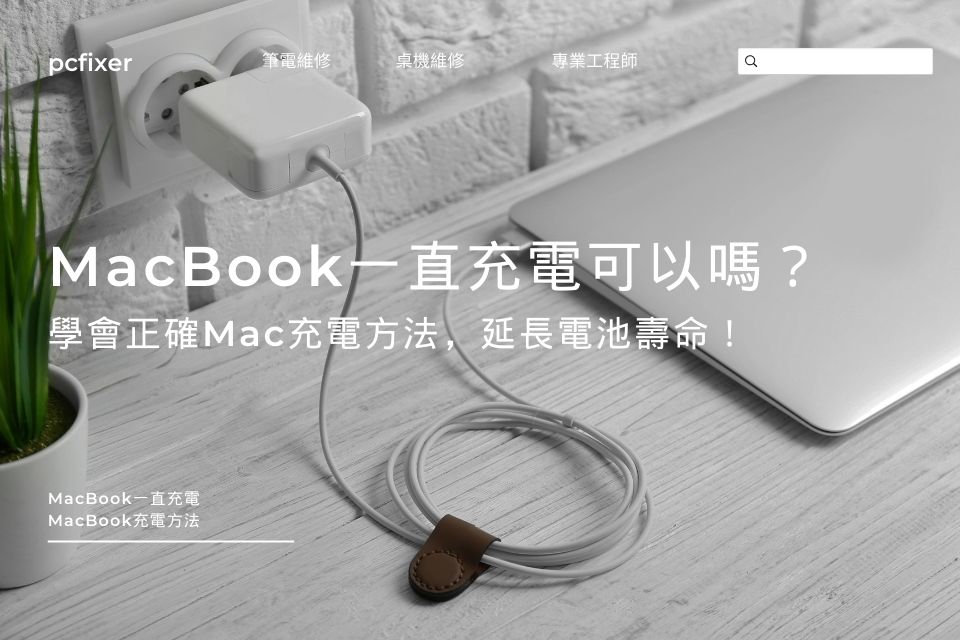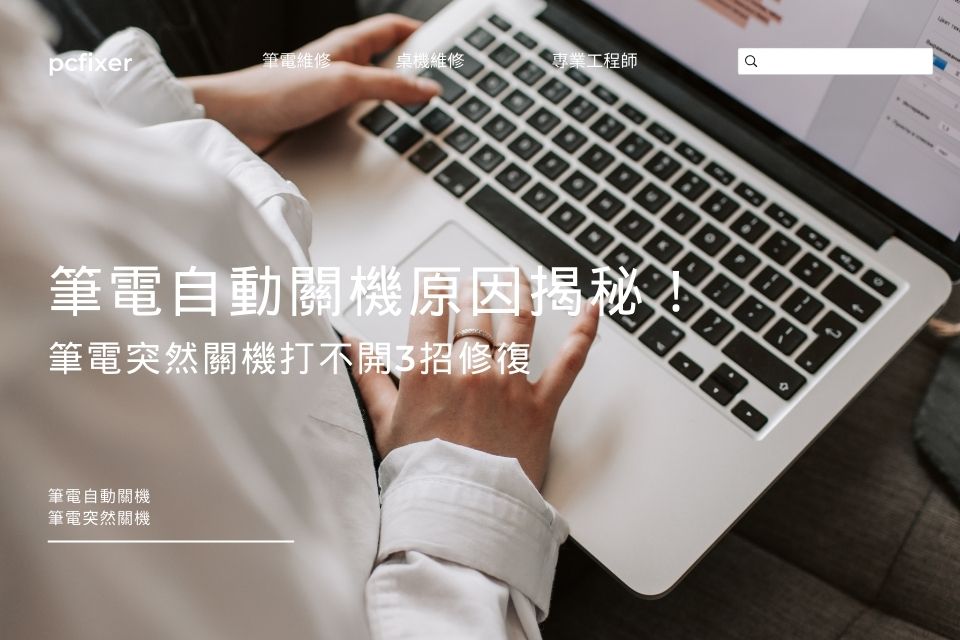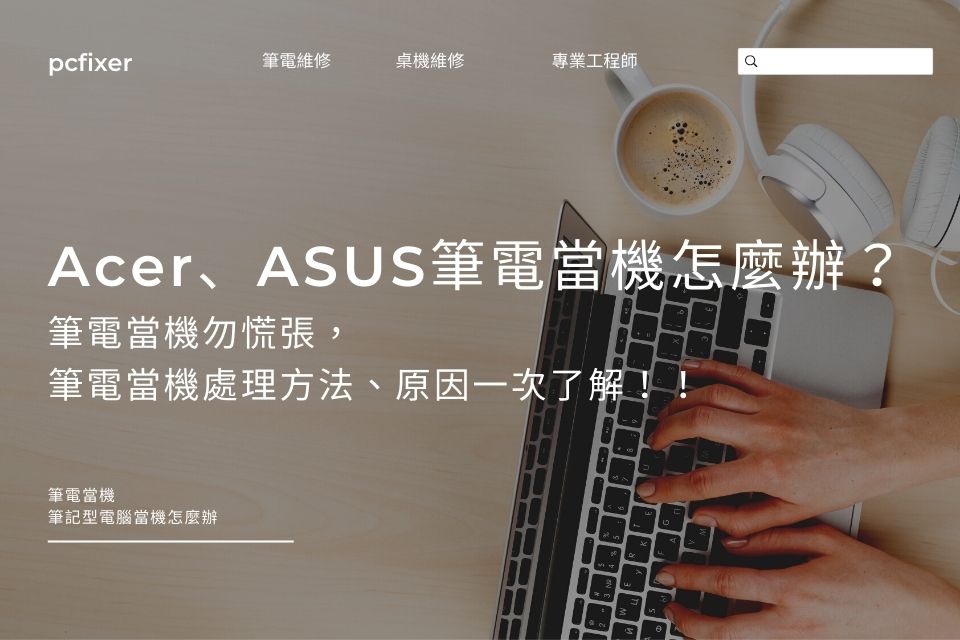筆電電池校正怎麼做?筆電電池校正步驟和問答就看這篇!

Acer、ASUS筆電死機怎麼辦?筆電當機處理方法與一直當機的原因
2024 年 12 月 16 日
MacBook一直充電可以嗎?學會正確Mac充電方法,延長電池壽命!
2024 年 12 月 17 日筆電電池校正是否能夠延長筆電的壽命呢?筆電電池校正的目的是為了重新校準電池的充電狀態報告,以提供更準確的電量顯示。
儘管這樣的校正對於電池的實際壽命並無直接影響,但它可以確保電池的充分放電狀態被正確記錄和管理,有助於提高電池的整體性能。閱讀下文,我們將帶您深入探討筆電電池校正的具體步驟以及一些常見問題與解答。
筆電電池校正大解析
何謂筆電電池校正?筆電電池校正有必要嗎?
何謂筆電電池校正?
筆電電池校正是指通過完全放電和充電的過程,來重新校準電池的充電狀態報告,使其能更準確地顯示剩餘電量。這個過程通常包括將電池完全放電至0%,然後再完全充電至100%。
筆電電池校正有必要嗎?
筆電電池校正在某些情況下是必要的,其作用在電量顯示精度、電池系統管理的重置,及延長電池壽命,具體說明如下:
電量顯示精度:
隨著時間的推移,電池的內部計算可能會變得不準確,導致電量顯示與實際電量不符。筆電電池校正可以重新調整電池的計算,提供更準確的電量顯示。
電池管理系統的重置:
筆電內部的電池管理系統會記錄電池充電和放電的狀態。經過多次充電循環後,記錄可能會出現偏差,通過校正,可以重置這些記錄,改善電池的整體表現。
延長電池壽命:
雖然筆電電池校正本身並不能延長物理的筆電電池壽命,但它可以確保電池的充放電狀態被正確記錄和管理,從而間接地延長其使用壽命。
需要筆電電池校正的原因
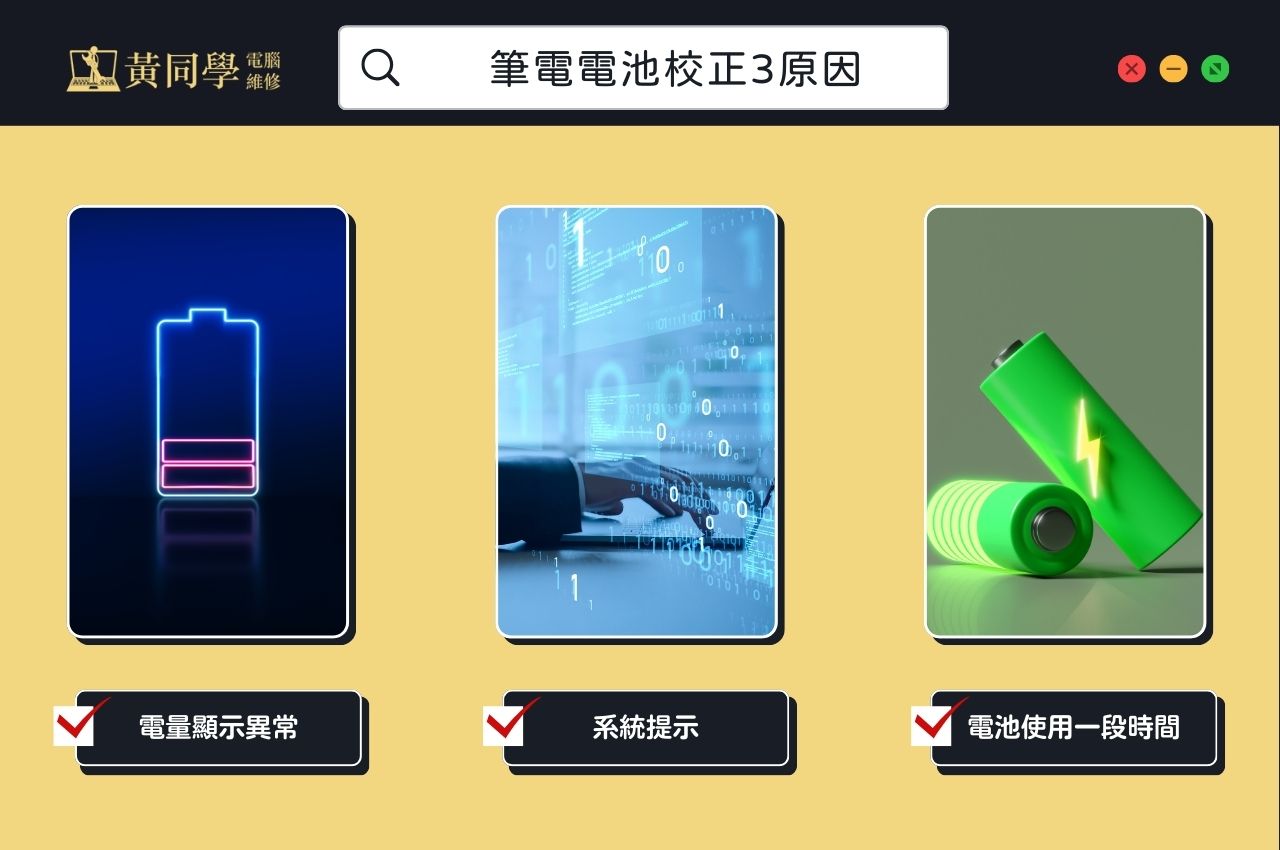
- 電量顯示異常:如果筆電電量顯示經常不準確,或筆電顯示有剩餘電量時突然關機,這時候進行電池校正是必要的。
- 系統提示:部分筆電在系統檢測到電池狀態異常時,會提示使用者進行電池校正。
- 電池使用一段時間後:如果筆電已經使用一段時間(如半年或一年以上),可以考慮進行一次電池校正,以確保電池管理系統的數據準確。
總之,筆電電池校正是一個有助於維持電池健康和性能的簡單操作,特別是當您發現電池顯示異常或系統提示需要校正時。
筆電電池校正軟體有需要嗎?
筆電電池校正過程通常不需要特定的軟體,但有些情況下,使用校正軟體可以簡化過程或提供更多細節。以下為是否需要使用校正軟體的詳細說明:
不需要軟體的校正方法
大多數筆電都可以通過手動操作進行電池校正,具體步驟如下:
- 將筆電充電至100%。
- 讓筆電保持插電狀態至少兩小時,確保完全充滿。
- 拔掉電源,並正常使用筆電直到電量耗盡,筆電自動關機。
- 等待至少5小時,確保電池完全放電。
- 重新插上電源,將筆電充電至100%,期間不使用筆電。
使用軟體的優點
1、方便和精確
- 部分軟體可以自動執行筆電電池校正過程中的部分步驟,並提供詳細的電池狀態報告。對於不熟悉手動操作的使用者更加方便,也能確保每一步都正確執行。
- 部分品牌的筆電會提供官方的電池管理軟體,這些軟體通常包含校正功能,如HP的Battery Check、Lenovo的Power Manager等。
2、進一步的電池健康分析:
- 一些第三方電池管理軟體(如BatteryCare、HWMonitor等)不僅可以協助進行校正,還能提供更詳細的電池健康狀況分析,幫助使用者了解電池的充電循環次數、健康狀況、電池容量等訊息。
綜合以上,筆電電池校正並不一定需要軟體,大多數情況下,手動校正已經足夠。然而,使用專門的電池管理軟體可以提供更多便捷和詳細的電池健康分析,對於希望更深入了解和維護電池狀況的使用者來說,這些軟體是有價值的工具。
如果您的筆電品牌提供官方校正或電池管理軟體,建議使用這些軟體進行校正和維護,因為這些工具通常是專為該品牌的硬體設計的,可以提供最佳的兼容性和功能。
免費諮詢 黃同學電腦維修專家
- Line ID 搜尋:@macfix
- 手機直撥:0906-168-771
筆電電池校正PTT版討論:筆電電池校正Win10、11方式
Windows 10、Windows 11電池校正步驟如下:
- 充滿電池:插上電源,電池充電至100%,並保持充電狀態至少兩小時。
- 拔掉電源並設置電源計劃:打開「設定」 > 「系統」 > 「電源與睡眠」 > 「其他電源設定」,選擇「變更計劃設定」,選擇「變更進階電源設定」後,將「睡眠啟動時間」改為「永不」。
- 放電:拔掉電源,使用筆電直到電量耗盡,筆電自動關機。這個過程可能需要數小時。
- 完全放電:等待至少5小時,確保電池完全放電。
- 重新充電至100%:插上電源,不開機,充電至100%。
基本上上述步驟適用於Windows 10和11,能有效校正電池,確保電量顯示準確。
Acer、HP、MSI、ASUS筆電電池校正教學
Acer/HP筆電電池校正教學
- 充滿電池:插上電源,將電池充電至100%,並保持充電狀態至少兩小時。
- 放電:拔掉電源,使用筆電直到電量耗盡,筆電自動關機。確保電池完全放電。
- 重新充電至100%:插上電源,充電至100%。不開機
- 完成校正:充電完成後,即完成電池校正。
MSI&筆電電池校正教學
- 進入BIOS:開機時按下Delete,或F2進入BIOS設置。
- 找到電池校正選項:在BIOS中尋找「電池管理大師」選項,並選擇電池校正功能,按照提示完成校正過程。
- 執行電池校正:點選「Start」開始執行電池校正。
- 重啟筆電:完成校正後,重啟筆電,校正生效。
ASUS筆電電池校正教學
- 進入ASUS電源管理工具:Window 10作業系統下,在桌面點選「設定>更新及安全性Recovery>重新啟動>點選Troubleshoot>Advanced option>UEFI Firmware Settings>restart」。
- 選擇電池校正功能:點選「Power」>「Start Battery Calibration」。
- 執行電池校正:選擇電池校正功能,按照提示完成校正過程。
- 重啟筆電:完成校正後,重啟筆電,校正生效。
以上教學根據各品牌筆電常見的操作方式提供,操作流程可能會有些許差異,請根據實際情況進行操作。
ASUS筆電電池校正Win10、11多久要一次?
根據ASUS官方建議,ASUS筆電的Windows 10和11系統不會定期提示進行電池校正。然而,建議在以下情況下進行電池校正:
電池表現異常
如果您注意到電池表現異常,如電量顯示不準確、電池耗電速度快,則建議進行電池校正。
長時間未使用筆電
如果筆電長時間未使用(如一個月以上),也建議在重新使用前進行一次電池校正,以確保電池表現穩定。
升級操作系統或重大軟硬體更改後
當您升級操作系統或進行重大軟硬體更改後,例如更換電池或主板,也建議進行一次電池校正,以確保系統能夠正確識別和管理電池。
總之,ASUS筆電的Windows 10和11系統並不要求定期進行電池校正,但在特定情況下,進行筆電電池校正校正可以確保電池表現和系統準確度。
需要筆電電池校正嗎?找黃同學校正準沒錯!
黃同學的筆電電池校正服務及技術優勢如下:
- 專業技能:我們擁有豐富的筆電維修 經驗,尤其擅長筆電電池校正。無論是哪個品牌的筆電,黃同學都能提供專業的校正服務。
- 精準診斷:我們擁有先進的診斷設備和工具,能夠準確找出筆電電池問題的根源,提供有效的解決方案。
- 高品質服務:我們堅持使用高品質的零件和工具,確保校正後的筆電電池性能穩定,並且提供良好的售後服務和支持。
- 快捷便利:我們提供快速、便捷的校正服務,讓您的筆電能夠迅速恢復正常使用。
如果您的筆電電池需要校正,不妨聯繫我們,獲取黃同學專業的服務:
- 聯繫方式:請直接致電0906-168-771,詳述您的筆電問題,以獲取初步建議和預約服務時間。
- Line ID:@macfix。
- 面對面諮詢:台北市中山區中山北路二段65巷2弄62號1樓。
黃同學Mac維修將以專業的技術和熱情的服務,為您提供優質的筆電電池校正服務,讓您的筆電保持最佳狀態!
免費諮詢 黃同學電腦維修專家
- Line ID 搜尋:@macfix
- 手機直撥:0906-168-771